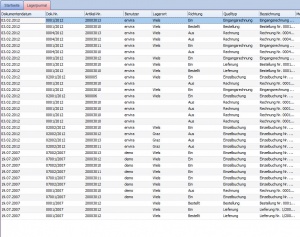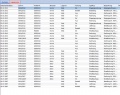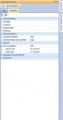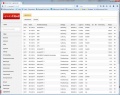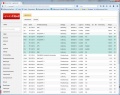Lagerjournal: Unterschied zwischen den Versionen
Admin (Diskussion | Beiträge) K |
Admin (Diskussion | Beiträge) K (→envira.Cloud) |
||
| (8 dazwischenliegende Versionen desselben Benutzers werden nicht angezeigt) | |||
| Zeile 1: | Zeile 1: | ||
| − | Das Lagerjournal zeigt Ihnen alle durchgeführten [[Lagerbuchung]]en | + | [[Bild:lagerjournalfilter.jpg|thumb|right]] |
| + | Das Lagerjournal zeigt Ihnen, je nach [[Mandanteneinstellung|Einstellung]] der [[Beleglogik]], alle durchgeführten [[Lagerbuchung]]en an, die über die [[:Kategorie:Belegtypen|Belegtypen]] wie [[Artikelbuchung]], [[Rechnung]], [[Bestellung]] oder [[Lieferung]] durchgeführt wurden. {{Filtervorlage_3}} {{Filtervorlage_5}} {{Filtervorlage_6}} | ||
| − | Diesen Filter erreichen Sie über die folgenden [[Steuerbefehle]]: | + | Diesen Filter erreichen Sie über die folgenden [[:Kategorie:Steuerbefehle|Steuerbefehle]]: |
| − | * Lagerjournal | + | * [[sc:Lagerjournal]] |
| − | * lj01 | + | * [[sc:lj01]] |
{{filter_19_neu}} | {{filter_19_neu}} | ||
| Zeile 9: | Zeile 10: | ||
{{Filtervorlage_1}} | {{Filtervorlage_1}} | ||
| − | == Erweiterte Suchoptionen == | + | === Erweiterte Suchoptionen === |
Im Lagerjournal können Sie nach folgenden Kriterien einschränken: | Im Lagerjournal können Sie nach folgenden Kriterien einschränken: | ||
* Textfilter: Geben Sie hier ein Stichwort ein, nachdem Sie suchen möchten. | * Textfilter: Geben Sie hier ein Stichwort ein, nachdem Sie suchen möchten. | ||
| Zeile 21: | Zeile 22: | ||
Bild:financefilter_1.jpg|Symbolleiste | Bild:financefilter_1.jpg|Symbolleiste | ||
</gallery> | </gallery> | ||
| + | |||
| + | == envira.Cloud == | ||
| + | <gallery> | ||
| + | Bild:lagerjournal_cloud.jpg | ||
| + | Bild:lagerjournal_cloud_1.jpg | ||
| + | </gallery> | ||
| + | |||
[[Kategorie:Artikel und Mehrlagerverwaltung]] | [[Kategorie:Artikel und Mehrlagerverwaltung]] | ||
[[Kategorie:Filterformulare]] | [[Kategorie:Filterformulare]] | ||
[[Kategorie:Benutzeroberfläche]] | [[Kategorie:Benutzeroberfläche]] | ||
| + | [[Kategorie:envira.Cloud]] | ||
Aktuelle Version vom 15. Oktober 2014, 19:52 Uhr
Das Lagerjournal zeigt Ihnen, je nach Einstellung der Beleglogik, alle durchgeführten Lagerbuchungen an, die über die Belegtypen wie Artikelbuchung, Rechnung, Bestellung oder Lieferung durchgeführt wurden. Einmal eingerichtet wird das Layout des aktuellen Filters gespeichert. Verwenden Sie die Funktion Umgebung zurücksetzen, um diese zurückzusetzen. Verwenden Sie die Erweiterte Suche, um nach Datensätzen zu suchen. Sie können im Filter die Spaltendefinitionen aus der Druckvorlage verwenden
Diesen Filter erreichen Sie über die folgenden Steuerbefehle:
Ribbonbar
Über die Ribbonbar der Startseite werden Ihnen Funktionserweiterungen je ausgewähltem Filter zur Verfügung gestellt. Dies betrifft zusätzliche Druckoptionen, Spaltenauswahl, Schnellsuche, Neuanlage und Tools, wie Datenimport.
- Verwenden Sie Druckvorlagen, um Berichte anzupassen
- Verwenden Sie Markierungen um Datensätze hervorzuheben
Im Filter stehen Ihnen die folgenden Befehle zur Verfügung:
- Neu/Ausführen: Klicken Sie hier, um ein neues Objekt anzulegen
- Suche: Geben Sie hier einen Suchbegriff ein und drücken Sie Enter
- Suche Entfernen: Klicken Sie hier, um die Suche zurückzusetzen
- Erweiterte Suche: Klicken Sie hier, um die Suche weiter einzugrenzen
- Aktualisieren: Aktualisiert die aktuelle Ansicht
- Feldauswahl: Wählen Sie die Felder aus, die angezeigt werden sollen
- Gruppierung: Gruppieren Sie die Liste
- Spalten auswählen: Klicken Sie hier, um die Spaltenköpfe zu bearbeiten
- Alles markieren: Markiert alle Datensätze
- Kopieren: Kopiert die ausgewählten Datensätze in die Zwischenablage
- Drucken: Druckt die aktuelle Liste. Erweitern Sie diese Schaltfläche für zusätzliche Berichte
- Druckvorschau: Druckt die aktuelle Liste als Vorschau
Spalten, Sortierung, Gruppierung
Gruppieren und sortieren Sie Datensätze in dem Sie auf die ausgewählte Spalte klicken oder einen Rechtsklick ausführen. Um Spalten ein- oder auszublenden, konfigurieren Sie die Spaltenköpfe nach Ihren Erfordernissen oder verwenden Sie Drag and Drop, um Spaltenköpfe zu verschieben. Datensätze werden in der Statusleiste summiert.
Klicken Sie mit der rechten Maustaste auf einen Spaltenkopf und verwenden Sie die Befehl "Filteransicht Speichern" um die aktuelle Sortierung, Gruppierung oder Spaltengliederung unter einem Namen zu speichern. Mithilfe der Schaltfläche "Filteransicht wiederherstellen", können Sie diese erneut laden.
Erweiterte Suchoptionen
Im Lagerjournal können Sie nach folgenden Kriterien einschränken:
- Textfilter: Geben Sie hier ein Stichwort ein, nachdem Sie suchen möchten.
Drücken Sie anschließend auf die Schaltfläche Aktualisieren, um die Liste zu aktualisieren